-
Описание изделия
-
Драйвер
- Как пользоваться цифровым пером
-
Устранение неполадок
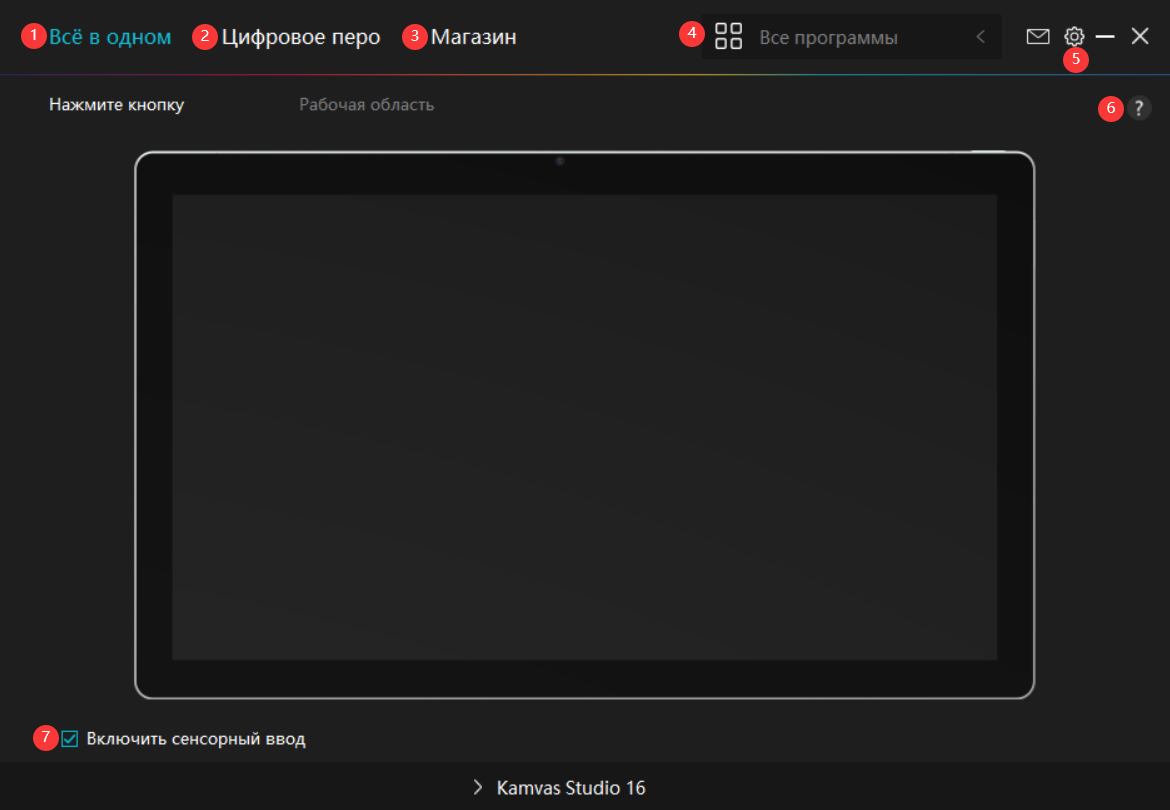
1. Графический компьютер
В интерфейсе "Графический компьютер" пользователи могут установить рабочую область графического компьютера.См. раздел
2. Цифровое перо
Пользователи могут регулировать функции пера в интерфейсе "Цифровое перо", в том числе кнопки, выбор режима, настройку чувствительности к нажиму и проверку нажима.См. раздел
3. Магазин
Магазин Huion - это место, где вы можете получить самую свежую информацию об изделии, такую как ответы на часто задаваемые вопросы или стимулирование продаж. Кроме того, здесь вы можете приобрести другие товары или аксессуары Huion.
4. Добавление программ
1. Некоторые программы, которые уже открывались, появятся на выбор после нажатия "Добавить программу" на экране. Для получения дополнительных программ нажмите "Обзор" и выберите элемент, который вы хотите добавить.
2. Для разных программ клавиши нажатия, рабочая зона и кривая давления могут быть настроены по-разному. При переходе от одной программы к другой драйвер автоматически переключается на установленные функции соответственно.
3. Когда вы выбираете "Все программы", установленные вами функции кнопок действительны для всех программ. Нажав кнопку "Добавить программу" из раскрывающегося списка, вы можете настроить функции для конкретной программы и, следовательно, иметь уникальные настройки для разных программ. После этого, когда вы запустите определенную программу, драйвер автоматически распознает ее, и функции настройки изменятся на соответствующие.
5. Настройка
В этом интерфейсе пользователи могут настраивать функции драйвера, в том числе информацию об устройстве, настройки резервного копирования, общие настройки и его версию.См. раздел
6. Распространённые проблемы
Нажмите “?” и перейдите на форум на нашем веб-сайте https://support.huion.com/en/support/home, чтобы получить руководство пользователя или сообщить нам о проблемах.
7. Включить сенсорный интерфейс
По умолчанию установлен флажок "Включить сенсорный интерфейс". В этом случае можно использовать сенсорный ввод пальцем. Если флажок "Включить сенсорный интерфейс" снят,то сенсорный ввод будет отключен. В этом случае сенсорный ввод может осуществляться только с помощью цифрового пера.


